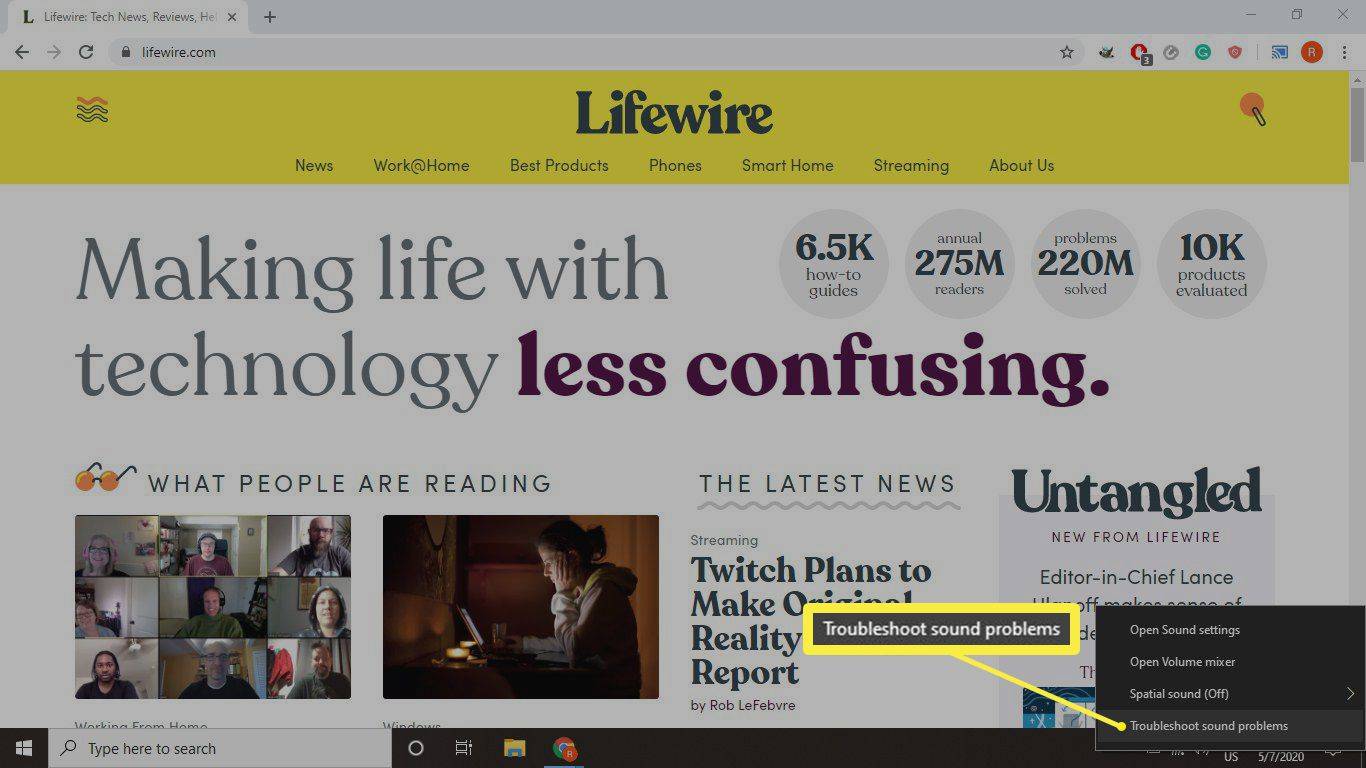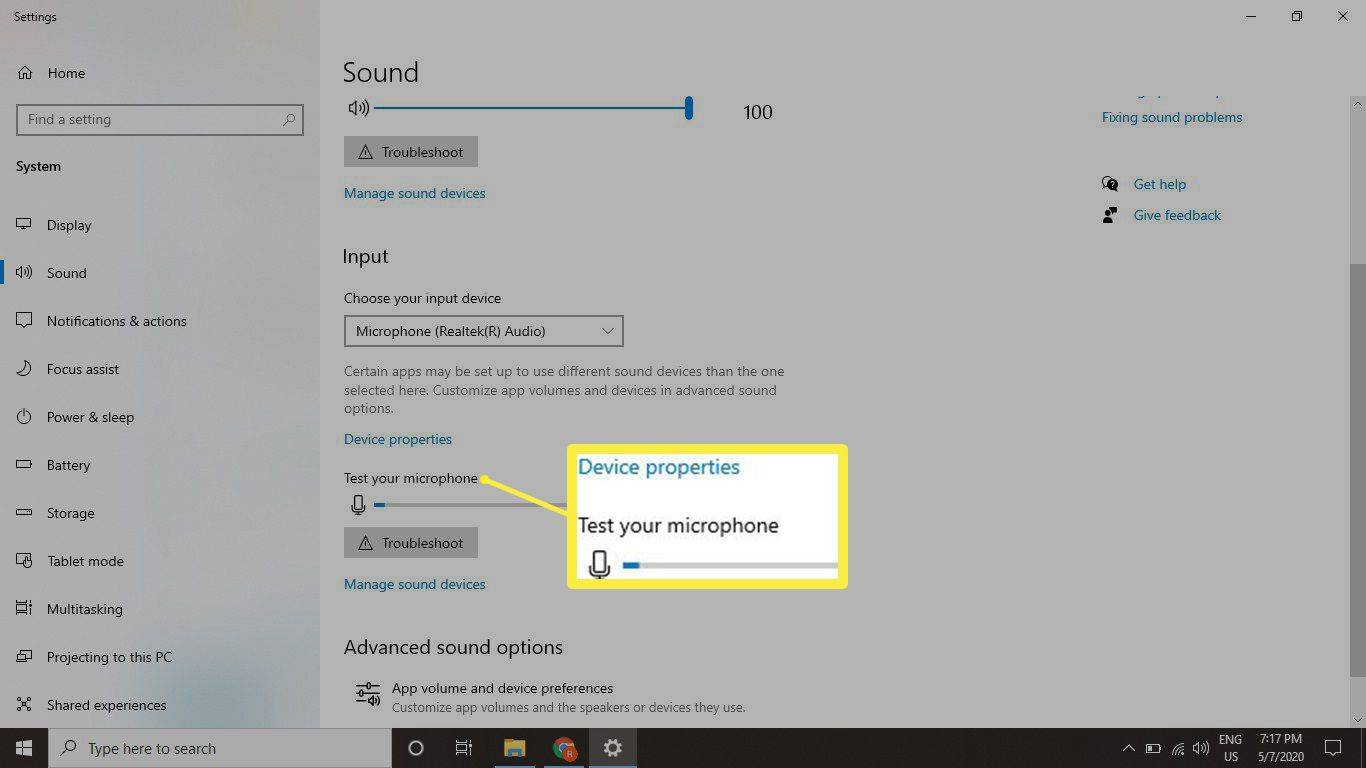আপনার Windows 10 মাইক্রোফোন কাজ না করলে আপনি চেষ্টা করতে পারেন এমন অনেকগুলি সমাধান রয়েছে৷ প্রথম ধাপ হল সমস্যাটি আপনার কম্পিউটার বা মাইকের সাথে আছে কিনা তা বের করা।
এই নিবন্ধের নির্দেশাবলী Windows 10 পিসির জন্য অভ্যন্তরীণ এবং বাহ্যিক মাইক্রোফোনগুলিতে প্রযোজ্য। আপনার ডিভাইসের নির্মাতা নির্বিশেষে ধাপগুলি একই। উইন্ডোজ 11-এ মাইকের সমস্যা সমাধানের পদক্ষেপগুলি একটু ভিন্ন।
উইন্ডোজ 10 এ কম্পিউটার মাইক কাজ না করার কারণ
আপনার পিসি মাইক কাজ না করলে, এটি বিভিন্ন কারণে হতে পারে, যার মধ্যে রয়েছে:
আপনি যদি গ্রুপমে কোনও বার্তা লুকিয়ে রাখেন তবে অন্যরা এটি দেখতে পাবে
- ত্রুটিপূর্ণ হার্ডওয়্যার
- দুর্বল শারীরিক সংযোগ
- অনুপস্থিত ডিভাইস ড্রাইভার
- অন্যান্য ব্লুটুথ ডিভাইস থেকে হস্তক্ষেপ
- একটি বাহ্যিক মাইক এবং অভ্যন্তরীণ মাইকের মধ্যে দ্বন্দ্ব৷
- আপনার কম্পিউটারে অডিও ইনপুট নিঃশব্দ করা হয়েছে৷
- আপনার হেডসেটে অডিও ইনপুট নিঃশব্দ করা আছে।
আপনি শুরু করার আগে, এটি সাহায্য করে আপনার Windows 10 মাইক্রোফোন পরীক্ষা করুন চেষ্টা করুন এবং কারণ সংকুচিত করুন। আপনি সম্ভবত আপনার সমস্যার কারণ চিহ্নিত করার সাথে সাথে সমাধানটি উন্মোচন করবেন।
একটি মাইক্রোফোন সমস্যা সমাধানের জন্য অনেক ধাপ একই হেডফোনের সমস্যা সমাধান করা যা কাজ করবে না .
উইন্ডোজ 10 মাইক্রোফোন কাজ করছে না তা কীভাবে ঠিক করবেন
আপনার কম্পিউটার মাইক সঠিকভাবে কাজ না করা পর্যন্ত এই সমাধানগুলি চেষ্টা করুন:
-
উইন্ডোজ 10 ট্রাবলশুটার চালান। Windows 10-এ অনেকগুলি অন্তর্নির্মিত সমস্যা সমাধানের সরঞ্জাম রয়েছে। যদি আপনার মাইকে সমস্যা হয়, তাহলে ডান-ক্লিক করুন বক্তারা টাস্কবারে আইকন এবং নির্বাচন করুন শব্দ সমস্যার সমাধান করুন সম্ভাব্য সমাধানের জন্য উইন্ডোজ অনুসন্ধান করতে।
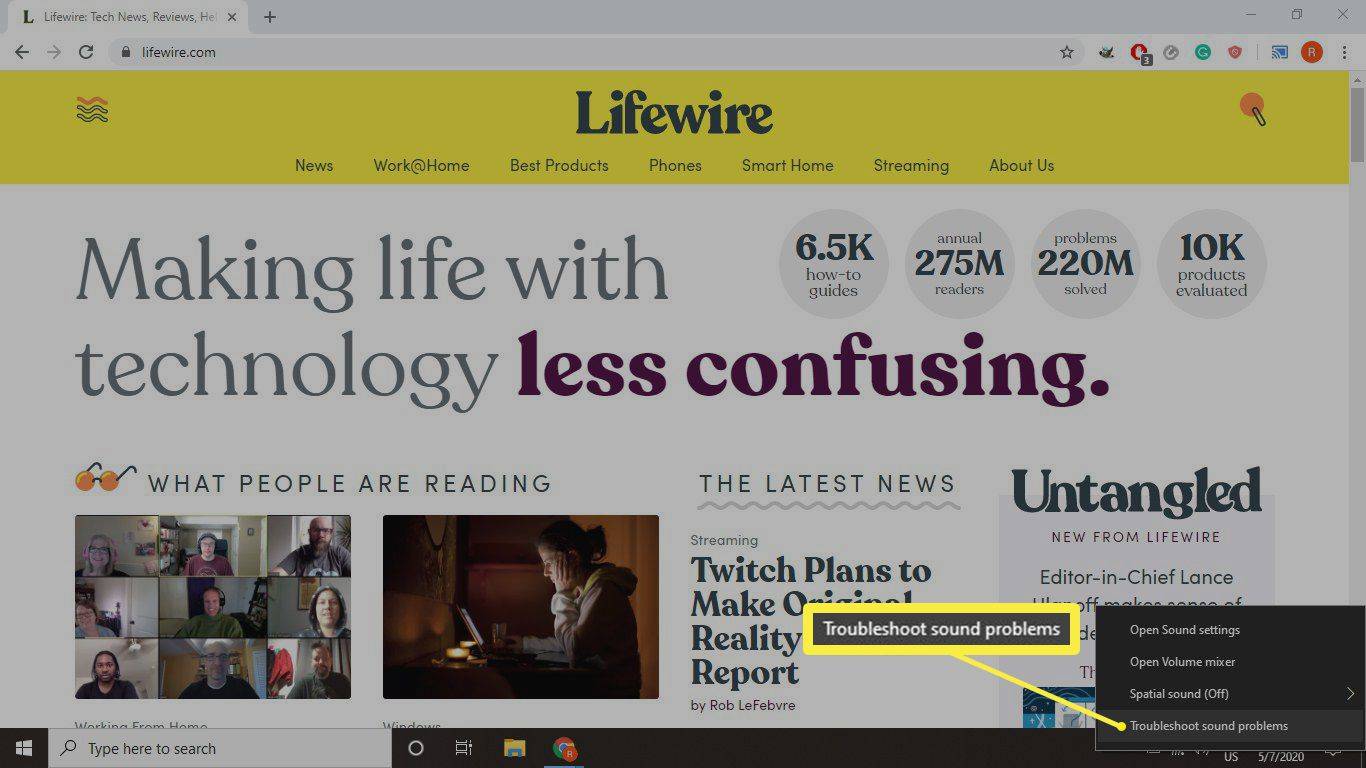
-
একটি নিঃশব্দ বোতাম খুঁজুন. বাহ্যিক মাইকে শারীরিক ভলিউম বোতাম থাকতে পারে, তাই নিশ্চিত করুন যে আপনার ডিভাইসটি নিঃশব্দ বা খুব কম না হয়েছে।
উইন্ডোজ 10 এ কিভাবে মাইকের ভলিউম বাড়ানো যায় -
ডিভাইস ম্যানেজার চেক করুন। আপনার পিসি আপনার মাইক্রোফোন সনাক্ত করতে পারে তা নিশ্চিত করতে, উইন্ডোজ ডিভাইস ম্যানেজার খুলুন এবং প্রসারিত করুন অডিও ইনপুট এবং আউটপুট বিভাগ, তারপর আপনার মাইক নির্বাচন করুন এবং নীচে দেখুন ডিভাইসের অবস্থা অধ্যায়.
আপনি যদি আপনার মাইক তালিকাভুক্ত দেখতে না পান তবে এটিকে আনপ্লাগ করুন এবং তারপরে আবার প্লাগ ইন করুন। যদি এটি এখনও প্রদর্শিত না হয়, তাহলে সমস্যাটি সংযোগের সাথে রয়েছে।
আমার নেটফ্লিক্স অ্যাকাউন্টটি কীভাবে হ্যাক হয়ে গেল
-
আপনার সংযোগ পরীক্ষা করুন. যদি সম্ভব হয়, একটি ভিন্ন অডিও সংযোগকারী তার ব্যবহার করুন এবং অন্য একটিতে মাইক প্লাগ করার চেষ্টা করুন৷ USB পোর্টের একই ডিভাইসে। যদি এটি এখনও কাজ না করে তবে এটি একটি ভিন্ন কম্পিউটারের সাথে ব্যবহার করার চেষ্টা করুন।
যদি আপনার মাইক অন্যান্য ডিভাইসের সাথে কাজ করে, তাহলে সমস্যাটি আপনার উইন্ডোজ পিসির পোর্ট হতে পারে। যাইহোক, যদি এটি অন্য কম্পিউটারের সাথে সংযোগ না করে, তাহলে সম্ভবত আপনার একটি নতুন মাইক প্রয়োজন।
-
পৃথক অ্যাপ সেটিংস চেক করুন। কিছু অ্যাপ, যেমন স্কাইপ, তাদের নিজস্ব অডিও ইনপুট বিকল্প আছে। আপনার যদি একটি নির্দিষ্ট অ্যাপে অডিও সমস্যা হয়, তাহলে একটি সেটিংস মেনু খুঁজুন যেখানে আপনি অডিও ইনপুট বেছে নিতে পারেন।
-
আপনার উইন্ডোজ সাউন্ড সেটিংস পরিবর্তন করুন। নীচে দেখুন ইনপুট আপনি যে মাইকটি ব্যবহার করতে চান তা নিশ্চিত করতে Windows 10 সাউন্ড সেটিংসে নির্বাচন করা এবং সক্ষম করা আছে।
-
মাইকের ভলিউম বাড়ান। শব্দ সেটিংসে, নির্বাচন করুন ডিভাইসের বৈশিষ্ট্য আপনার মাইকের ভলিউম চালু আছে তা নিশ্চিত করতে আপনার মাইক নির্বাচনের অধীনে।
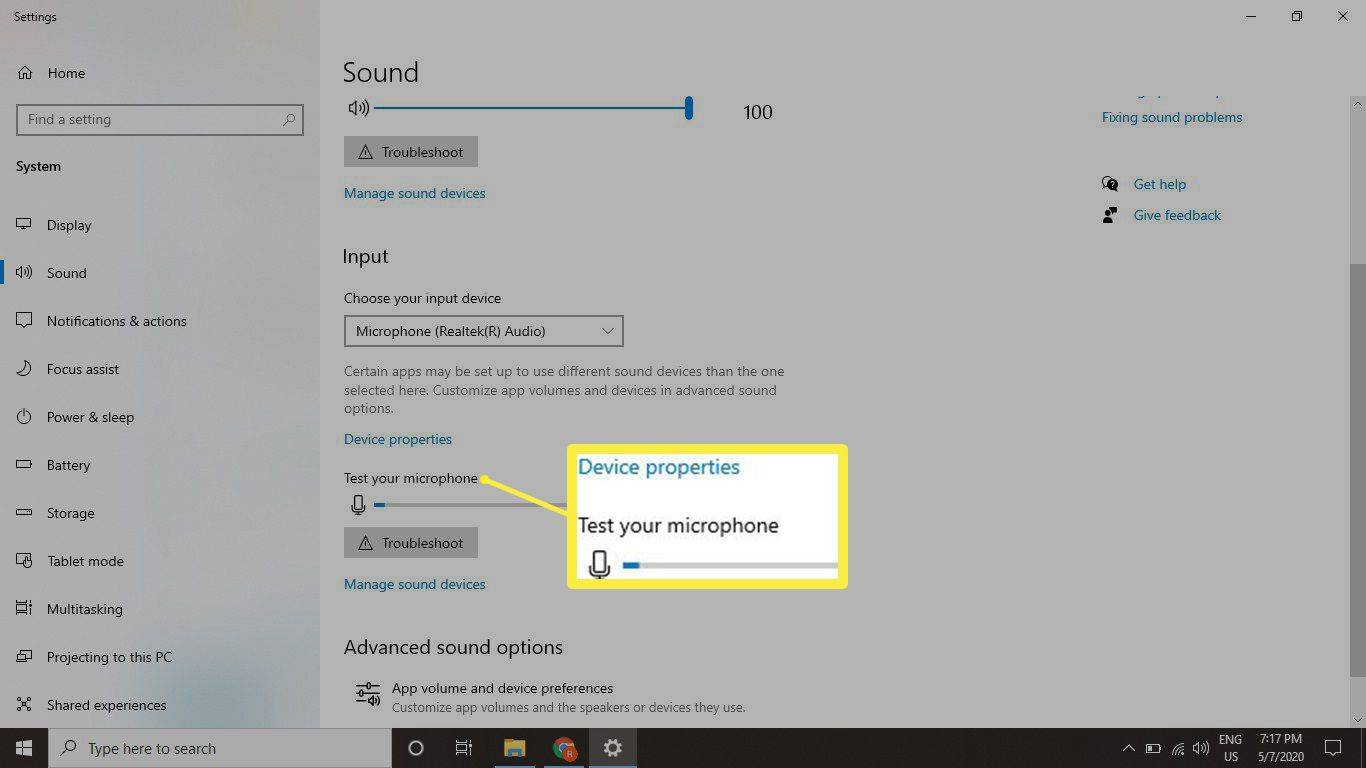
-
অন্যান্য ব্লুটুথ ডিভাইস অক্ষম করুন। একটি বেতার মাইক্রোফোন ব্যবহার করার সময়, অন্যান্য ব্লুটুথ সংযোগগুলি সিগন্যালে হস্তক্ষেপ করতে পারে৷ যদি তোমার ব্লুটুথ উইন্ডোজে কাজ করছে না , এটি সাহায্য করে কিনা তা দেখতে অন্য যেকোনো সংযুক্ত ডিভাইসে একের পর এক ব্লুটুথ বন্ধ করুন।
-
হার্ডওয়্যার ড্রাইভার আপডেট করুন . আপনি যদি ডিভাইস ম্যানেজারে আপনার মাইক্রোফোনটি দেখতে পান, তবুও এটি এখনও শব্দ সনাক্ত করছে না, ড্রাইভারগুলি আপ-টু-ডেট কিনা তা পরীক্ষা করে দেখুন। বেশিরভাগ বাহ্যিক পিসি মাইক্রোফোনের জন্য কোনও ড্রাইভারের প্রয়োজন হয় না, তবে আপনাকে ইনস্টল করতে হবে এমন কোনও অতিরিক্ত সফ্টওয়্যার আছে কিনা তা দেখতে আপনি নির্দেশ ম্যানুয়ালটি পরীক্ষা করতে চাইতে পারেন। আপনি ড্রাইভারের জন্য Google অনুসন্ধানও করতে পারেন বা a ব্যবহার করতে পারেন বিনামূল্যে ড্রাইভার আপডেটার টুল .
কীভাবে আপনি ইনস্টাগ্রামে আপনার বার্তাগুলি চেক করেন
-
আপনার অ্যাপ্লিকেশন অনুমতি পরীক্ষা করুন. উইন্ডোজ আপডেট কখনো কখনো অ্যাপ সেটিংস রিসেট করতে পারে। আপনার যদি একটি নির্দিষ্ট অ্যাপে মাইকে সমস্যা হয়, তাহলে Windows 10 অ্যাপের অনুমতি সেটিংসে যান এবং অ্যাপটির আপনার মাইক্রোফোন অ্যাক্সেস করার অনুমতি আছে তা নিশ্চিত করুন।
- উইন্ডোজ 10 এ আমি কিভাবে আমার মাইক্রোফোন পরীক্ষা করব?
Windows 10-এ আপনার মাইক্রোফোন পরীক্ষা করতে, ডান-ক্লিক করুন স্পিকার টাস্ক বারে আইকন এবং নির্বাচন করুন শব্দ > রেকর্ডিং . যদি আপনার মাইক্রোফোনটি অক্ষম হিসাবে তালিকায় উপস্থিত হয় তবে মাইক্রোফোনটিতে ডান ক্লিক করুন এবং নির্বাচন করুন সক্ষম করুন . অন-স্ক্রীন সাউন্ড মিটার চেক করার সময় মাইক্রোফোনে কথা বলুন—যদি মিটার নড়ে, মাইক্রোফোন কাজ করছে।
- কিভাবে আমি উইন্ডোজ 10 এ ডিফল্ট মাইক্রোফোন সেট করব?
নির্বাচন করুন শুরু করুন > কন্ট্রোল প্যানেল > হার্ডওয়্যার এবং শব্দ > শব্দ > রেকর্ডিং . আপনি যে মাইক্রোফোনটি ব্যবহার করতে চান সেটি নির্বাচন করুন, তারপর নির্বাচন করুন ডিফল্ট সেট করুন .